פרסומת
 עוגיות דפדפן הינן קבצי טקסט רגילים ויציבים הדומים להודעות שניתנו על ידי אתר אינטרנט (כלומר שרת אינטרנט) לדפדפן. הודעה זו משמשת לזיהוי המשתמש כאשר הוא נכנס לאתר.
עוגיות דפדפן הינן קבצי טקסט רגילים ויציבים הדומים להודעות שניתנו על ידי אתר אינטרנט (כלומר שרת אינטרנט) לדפדפן. הודעה זו משמשת לזיהוי המשתמש כאשר הוא נכנס לאתר.
כפי שהוסבר בפוסט, לשמירת קובצי cookie ללא הגבלת זמן בדפדפן שלך יש כמה חששות לפרטיות. לכל הדפדפנים פונקציות ניהול קובצי cookie. אתה יכול למחוק בקלות את כל העוגיות או העוגיות הספציפיות. אתה יכול אפילו להגדיר חסימת קובצי Cookie מסוימים תוך מתן אפשרות לאחרים. אבל לפעמים אני אוהב לשמור כמה עוגיות - למשל. אלה מהפורומים החברתיים, מאתר הבנקאות, העדפות התוספים - תוך מחיקת שאר בכל פעילויות הגלישה.
Firefox מאפשרת לי ליצור רשימת לבן ולשמור מידע על קובצי cookie. Chrome עדיין לא נותן לך את השליטה המותאמת. אז בואו נראה דרך מהירה ליצור רשימת לבן לשמירת קובצי Cookie ספציפיים ב- Chrome ופתרון גלובלי יותר באמצעות תוכנה חופשית נהדרת.
וניל לגוגל כרום
וניל לגוגל כרום הוא תוסף מאוד שימושי ופשוט לשימוש בניהול עוגיות. וניל ל- Google Chrome מאפשר להוסיף שמות דומיינים לרשימת ההיתרים שלך. אתה יכול להוסיף שמות דומיין ברמה העליונה (כמו www.google.com) או השתמש בתווי wildcards (* .google.com) כדי להכניס את כל תחומי המשנה (כמו docs.google.com, mail.google.com) בתחום רשימת ההיתרים. אתה יכול להוסיף דומיינים לרשימת ההיתרים באופן ידני ממנהל רשימת ההיתרים הזמין תחת אפשרויות התוסף.

לידיעתך, התוסף מציין - האתר המאחסן את פרטי ההתחברות שלך עשוי להיות שונה מהאתר בו אתה משתמש. למשל אם אתה נכנס ל- youtube.com עם מזהה Google שלך, עליך להוסיף את שניהם. כמו כן, עליכם לוודא כי נקה קובצי cookie ונתוני אתרים אחרים כאשר הדפדפן סגור אינו מושבת ב- Chrome, אחרת כל העוגיות שלכם יימחקו. ההגנה על רשימת ההלבנות כשלא נעשה זאת היא עדיין תכונת בטא.
אך הוספת שמות דומיינים לרשימת ההיתרים היא הקלה ביותר מסמל התוסף בסרגל הכתובות. סרגל הכתובות יציג את הסמל עבור כל אתר ששולח קובץ cookie של צד ראשון.

ניתן לבצע את התצורה שנותרה מדף האפשרויות של התוסף. כמו במסך המסך, באפשרותך להגדיר את התוסף למחוק את כל העוגיות בעת ההפעלה למעט אלה המופיעים ברשימה הלבנה ו / או להגדיר אותה למחוק אוטומטית את כל העוגיות לאחר 30 דקות.
כלי האבחון מאפשרים לך להציג את העוגיות בדפדפן שלך. יומן מפרט את כל העוגיות עם חותמות הזמן.
CCleaner
דיברנו הרבה על זה CCleaner בצע אופטימיזציה למערכת שלך כדי שתפעל במיטבה עם CCleanerבשנתיים האחרונות CCleaner השתנה לא מעט מבחינת מספרי הגרסאות... עד גירסה 3.10 בזמן כתיבת שורות אלה. אמנם מבחינה ויזואלית התוכנית למעשה לא השתנתה הרבה (זה ... קרא עוד . לעיתים קרובות הוא צוטט כאחד מהתקנות החובה תחזוקת מחשב כלים. הרבה לא משתמשים בכלי הניקוי המובנים של הדפדפן כדי למחוק נתונים זמניים אלא מסתמכים על כלי ניקוי כמו CCleaner כדי לייעל את כל פינות המערכת שלנו בפעם אחת. CCleaner מנקה את כל עקבות הגלישה שלנו אך זה גם נותן לנו דרך ליצור רשימת לבן ולשמור על השימוש בעוגיות ספציפיות. יצירת רשימת לבן עם קובצי Cookie של האתרים המשומשים ביותר שלנו היא תהליך קל ומת ב CCleaner. לאחר סשן גלישה רגיל, פתח את CCleaner ועבור אל אפשרויות.
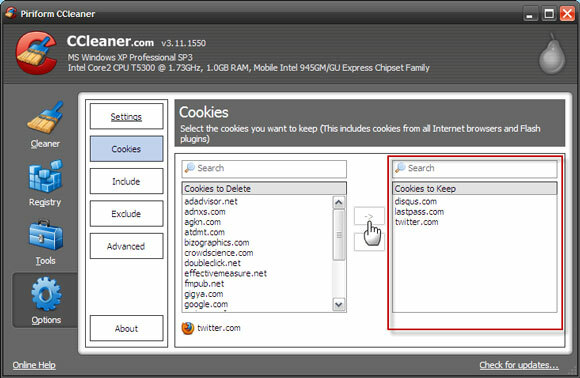
CCleaner לוכד את כל העוגיות שנמצאות במטמון זמני של הדפדפנים ומפרט אותן. כל שעליכם לעשות בחר אותם מהרשימה ולהעביר אותם לרשימה המוגנת (עוגיות לשמור) באמצעות החץ. כאמור, רשימה זו כוללת את כל העוגיות של את כל דפדפני אינטרנט ותוספי פלאש.
האם אתה מנהל במודע שלך עוגיות עם רשימת לבן העוזרת לך לשמור קובצי cookie מסוימים במהלך הפעלות הגלישה שלך? האם אתה מעדיף את פיירפוקס או כרום כשמדובר ב'ניהול קובצי cookie '?
אשראי תמונה: Shutterstock
סיייקט באסו הוא סגן עורך לאינטרנט, חלונות ופרודוקטיביות. אחרי שהסיר את הטרחה של MBA וקריירת שיווק בת עשר שנים, הוא נלהב כעת לעזור לאחרים לשפר את כישורי סיפורם. הוא מחפש את פסיק האוקספורד החסר ושונא צילומי מסך גרועים. אבל רעיונות לצילום, פוטושופ ופרודוקטיביות מרגיעים את נשמתו.


